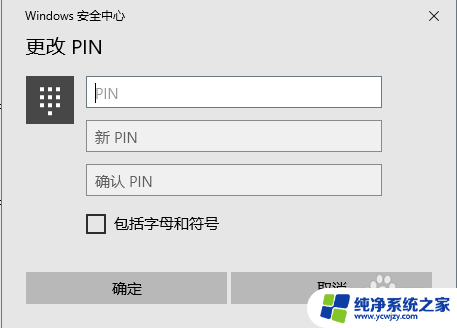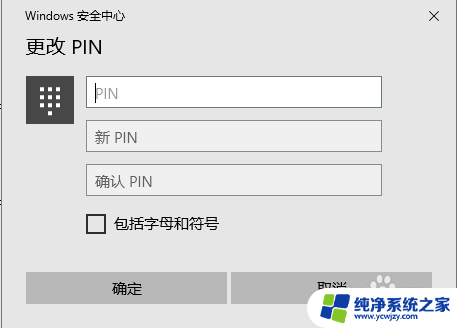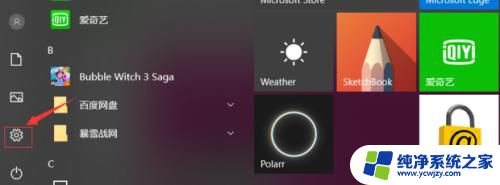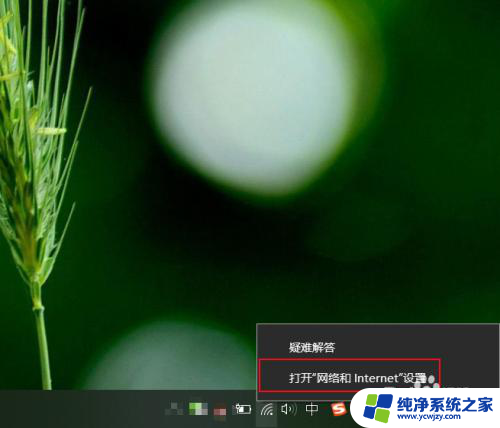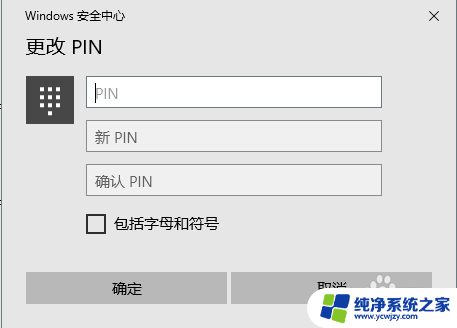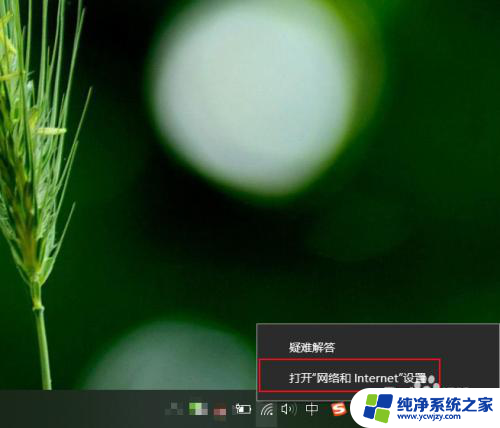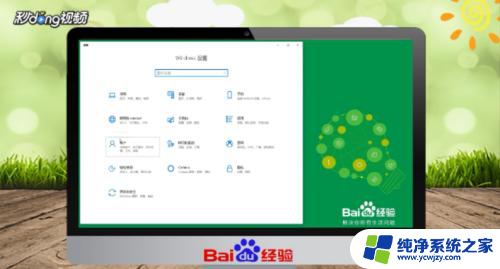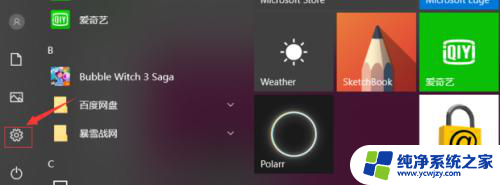怎么更改笔记本电脑开机密码 笔记本电脑如何更改开机密码
更新时间:2023-10-26 15:53:53作者:xiaoliu
怎么更改笔记本电脑开机密码,在现如今信息科技高速发展的时代,笔记本电脑已经成为人们生活中不可或缺的工具之一,随着电脑使用的普及,保护个人隐私和数据安全变得尤为重要。而其中一个重要的措施就是更改笔记本电脑的开机密码。通过更改开机密码,可以有效地防止他人未经授权地访问个人电脑,保护个人隐私不受侵犯。如何更改笔记本电脑的开机密码呢?本文将为您介绍几种简单易行的方法,让您能够轻松更改笔记本电脑的开机密码,提升电脑的安全性。
具体方法:
1.PIN密码也就是我们通常使用到的可以将数字、字母、符号结合,一连串的符号密码。
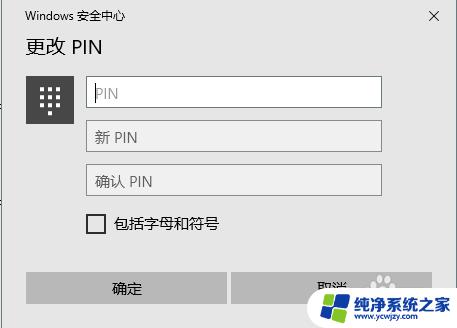
2.我们按快捷键Windows+I,打开设置界面,在设置界面中找到“账户”设置。
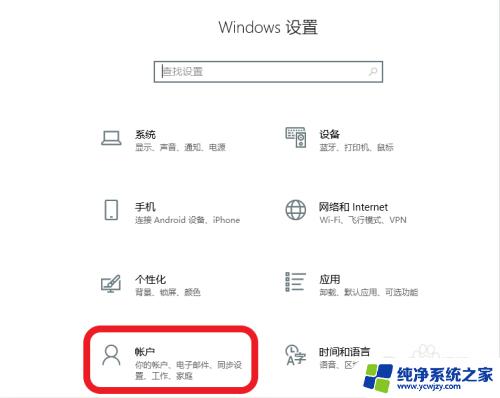
3.点击“登录选项”。
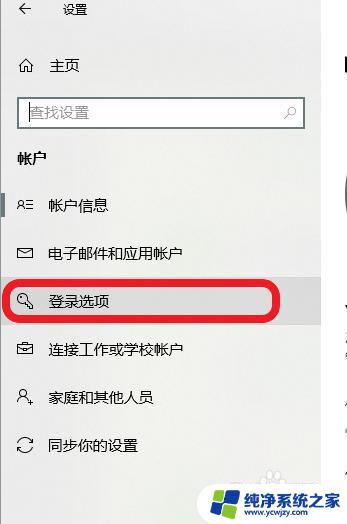
4.找到PIN,点击更改。
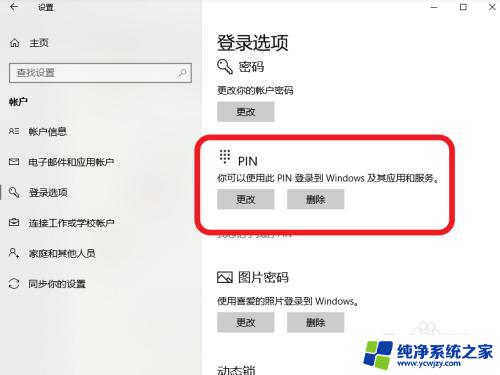
5.输入新PIN,也就是新密码,确认即可。

以上就是如何更改笔记本电脑开机密码的全部内容,有需要的用户可以按照这些步骤进行操作,希望对大家有所帮助。